Vultrは専門のクラウドホスティングプロバイダで、
高パフォーマンスで簡単にスケーラブルなサービスをバランスよく提供しています。 クラウドコンピューティング、ブロックストレージ、ベアメタル、専用サーバーが用意されています。
Digital Oceanなどのほかのクラウドホスティングサービスとは違い、Vultrは使い始めるのが意外と簡単なのが特長です。コーディングが好きならコードでセットアップできますが、技術的な知識がほとんどなくてもすべてセットアップできます。
Vultrでドメインを接続してWordPressをインストールする方法 Vultr を使い始めるのはとても簡単です。他の似たようなクラウドホスティングサービスとは違い、
ドメインを接続してWordPressをインストールするのに専門知識は必要ない ため、初心者向けの最も簡単なサービスの一つなのです。
アカウントを作成できたら、次のステップはサーバーを配備することです。そのためにはまずサーバーロケーションを選択しましょう。遅延を低くすることが重要ですから、
多くの顧客がいる場所に近いサーバーを選ぶことをお勧めします。
1
次に、サーバーの種類を選びましょう。アプリケーションタブをクリックするとJoomla!、cPanel、WordPressなどの人気アプリ向けに設定済みのサーバーを選ぶことができます。
1
WordPressを選択して(一番下にあります)、毎月の支払額を選択しましょう。デフォルトで2番目に安いものが選択されていますが、利用を開始する際には最も安価なものをおすすめします(後で必要に応じてアップグレードできます)。
1
次に、
任意の有料アドオンをいくつか勧められます。 デフォルトでチェックが入っているものはありませんし、必要不可欠なものでもないので今は選択しなくてOKです。後からオプションを変更できるので心配はいりません。
次に、サーバーのホストネームに覚えやすい名前を入力しましょう。何でも構いませんが、私はMyTestWebsiteにしました。
ホストネームを選択したら
Deploy Now をクリックしましょう。
Deploy Nowボタンをクリックしたら
インストールが完了するまで約60秒待つ必要があります。 素早く終わりますし、作業が完了すると画面に通知が表示されます。
インストールに成功したら、次のステップはWordPressのインストールを完了することです。サーバーインスタンスをクリックすると、
作業のステップはサーバーダッシュボードにはっきり書かれているので分かりやすくなっています。
ステップバイステップの指示に従えば簡単に作業することができるはずです。まず、新しいサーバーのIPアドレスにアクセスして、適切な情報入力してログインしましょう。次に、WordPressで必須のステップを行います。サイト名、ユーザー名、パスワードなどの設定などです。すべて簡単ですし、作業方法はしっかり書かれています。
1
WordPressサイトのセットアップが完了したら、ドメインをインスタンスに接続しましょう。この作業もとても簡単です。Vultrのダッシュボードに説明がたくさん書かれているので役立ちます。
ドメイン登録先 (
GoDaddy など)にアクセスしてA記録を新しいIPアドレスに指定しましょう。最後のステップはWordPressのURLがドメイン名と一致するように編集して、ドメイン名が浸透するのを待つだけです。
ただし、Vultrで私が選んだパッケージには無料のCloudflare CDNが含まれていないため、そのインストールについては確認できませんでした。
作業をすべてこなすのにはほんの数分しかかかりませんでしたし、カスタマーサポートに問い合わせなくても平気でした。 他の似たようなホスティングサービスではコマンドラインやSSHキーに関する作業を自分でする必要があったので、その必要がないのは新鮮です。
初心者にもデベロッパーにもやさしい
初心者でも簡単に利用できるクラウドホスティングプロバイダは珍しいと思います。例えば、他のプロバイダではインターフェイスがスッキリしているものの、WordPressをインストールするのにコマンドラインを自分で編集しなければなりません。
Vultr の場合、高度な方法でアプリをインストールすることも可能ですが、ワンクリックインストーラの方が良いという人には技術的なノウハウが全くなくても作業できます。
Vultrには本当に感心しました。あなたも感心したかもしれませんね。興味がある方は
詳しいレビュー . をご覧ください。ただし、マネージドホスティングサービスが必要な方は
Cloudways をご検討ください。
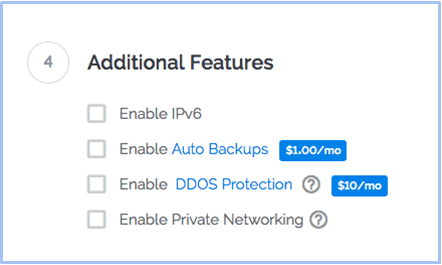 次に、サーバーのホストネームに覚えやすい名前を入力しましょう。何でも構いませんが、私はMyTestWebsiteにしました。
次に、サーバーのホストネームに覚えやすい名前を入力しましょう。何でも構いませんが、私はMyTestWebsiteにしました。
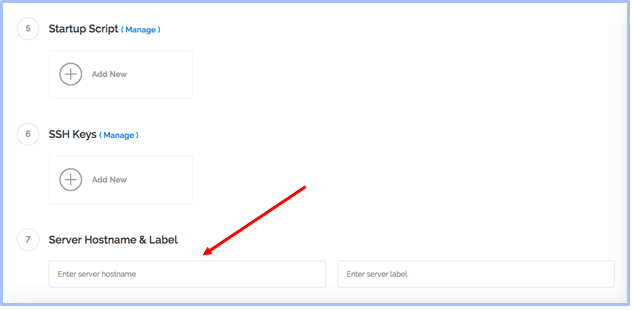 ホストネームを選択したらDeploy Nowをクリックしましょう。
ホストネームを選択したらDeploy Nowをクリックしましょう。
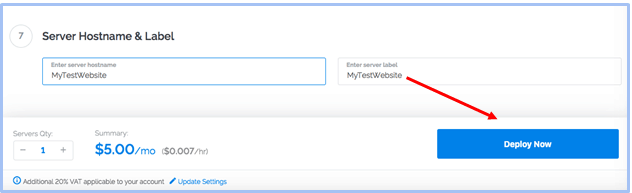 Deploy Nowボタンをクリックしたらインストールが完了するまで約60秒待つ必要があります。素早く終わりますし、作業が完了すると画面に通知が表示されます。
Deploy Nowボタンをクリックしたらインストールが完了するまで約60秒待つ必要があります。素早く終わりますし、作業が完了すると画面に通知が表示されます。
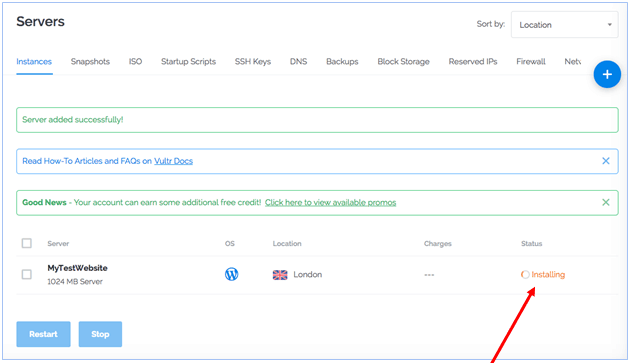 インストールに成功したら、次のステップはWordPressのインストールを完了することです。サーバーインスタンスをクリックすると、作業のステップはサーバーダッシュボードにはっきり書かれているので分かりやすくなっています。
インストールに成功したら、次のステップはWordPressのインストールを完了することです。サーバーインスタンスをクリックすると、作業のステップはサーバーダッシュボードにはっきり書かれているので分かりやすくなっています。
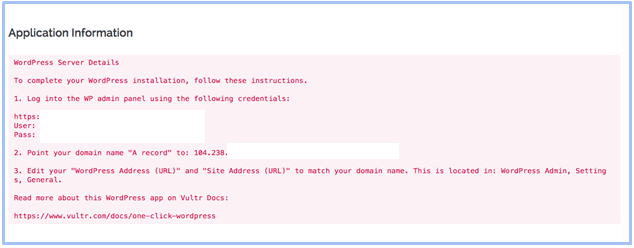 ステップバイステップの指示に従えば簡単に作業することができるはずです。まず、新しいサーバーのIPアドレスにアクセスして、適切な情報入力してログインしましょう。次に、WordPressで必須のステップを行います。サイト名、ユーザー名、パスワードなどの設定などです。すべて簡単ですし、作業方法はしっかり書かれています。
WordPressサイトのセットアップが完了したら、ドメインをインスタンスに接続しましょう。この作業もとても簡単です。Vultrのダッシュボードに説明がたくさん書かれているので役立ちます。
ドメイン登録先 (GoDaddyなど)にアクセスしてA記録を新しいIPアドレスに指定しましょう。最後のステップはWordPressのURLがドメイン名と一致するように編集して、ドメイン名が浸透するのを待つだけです。
ステップバイステップの指示に従えば簡単に作業することができるはずです。まず、新しいサーバーのIPアドレスにアクセスして、適切な情報入力してログインしましょう。次に、WordPressで必須のステップを行います。サイト名、ユーザー名、パスワードなどの設定などです。すべて簡単ですし、作業方法はしっかり書かれています。
WordPressサイトのセットアップが完了したら、ドメインをインスタンスに接続しましょう。この作業もとても簡単です。Vultrのダッシュボードに説明がたくさん書かれているので役立ちます。
ドメイン登録先 (GoDaddyなど)にアクセスしてA記録を新しいIPアドレスに指定しましょう。最後のステップはWordPressのURLがドメイン名と一致するように編集して、ドメイン名が浸透するのを待つだけです。
 ただし、Vultrで私が選んだパッケージには無料のCloudflare CDNが含まれていないため、そのインストールについては確認できませんでした。
作業をすべてこなすのにはほんの数分しかかかりませんでしたし、カスタマーサポートに問い合わせなくても平気でした。他の似たようなホスティングサービスではコマンドラインやSSHキーに関する作業を自分でする必要があったので、その必要がないのは新鮮です。
ただし、Vultrで私が選んだパッケージには無料のCloudflare CDNが含まれていないため、そのインストールについては確認できませんでした。
作業をすべてこなすのにはほんの数分しかかかりませんでしたし、カスタマーサポートに問い合わせなくても平気でした。他の似たようなホスティングサービスではコマンドラインやSSHキーに関する作業を自分でする必要があったので、その必要がないのは新鮮です。


















